Мастер-Тур(15):Классы услуг — различия между версиями
| [досмотренная версия] | [досмотренная версия] |
Kiriy (обсуждение | вклад) (→Работа в системе) |
Kiriy (обсуждение | вклад) (→Работа в системе) |
||
| Строка 29: | Строка 29: | ||
* Статус по умолчанию — статус по умолчанию для класса услуги | * Статус по умолчанию — статус по умолчанию для класса услуги | ||
* Условия статуса «мало» (для квотируемых услуг) — для квотируемых услуг отображается значение, заданное в настройке '''Условия статуса «мало» (для квотируемых услуг)''' | * Условия статуса «мало» (для квотируемых услуг) — для квотируемых услуг отображается значение, заданное в настройке '''Условия статуса «мало» (для квотируемых услуг)''' | ||
| − | * [[Файл:JK 143.png|Кнопка «Перейти в справочник»]] — по нажатию этой кнопки происходит переход в справочник, соответствующий выбранному классу услуги; | + | * [[Файл:JK 143.png|Кнопка «Перейти в справочник»]] — по нажатию этой кнопки происходит переход в справочник, соответствующий выбранному классу услуги. Если для выбранного класса услуги нет отдельного справочника, то произойдет переход в справочник [[Мастер-Тур(15):Список услуг по классу и Доп. описания|Список услуг по классу и Доп. описания]]; |
* [[Файл:JK 49.png|Кнопка «Копировать»]] — копировать класс услуги; | * [[Файл:JK 49.png|Кнопка «Копировать»]] — копировать класс услуги; | ||
* [[Файл:JK 50.png|Кнопка «Удалить»]] — удалить класс услуги.<br /> | * [[Файл:JK 50.png|Кнопка «Удалить»]] — удалить класс услуги.<br /> | ||
Текущая версия на 08:29, 31 мая 2022
Версия статьи от 31-05-2022.
|
Поддерживаемые версии ПК «Мастер-Тур»: |
Введение
Справочник предназначен для просмотра существующих или создания новых классов услуг. В справочник можно попасть с любой страницы, перейдя в Основное меню → Справочники → Услуги → Классы услуг или по прямой ссылке http://ip-адрес сервера/TourPrograms/ServiceClasses/.
Работа в системе
Видимость экрана справочника Классы услуг регулируется соответствующим разрешением (actions) Справочники->Скрыть справочник классов услуг.
Основная страница справочника представлена следующими столбцами и функциональными кнопками:
- Название — название классу услуги;
- Общие параметры — перечислены общие параметры класса услуги
- Доп. описание 1
- Доп. описание 2
- Привязка к городу
- Продолжительность
Параметры, которые применяются, отмечены признаком активности
- Дополнительные параметры — перечислены дополнительные параметры класса услуги
- Маршрутная
- Квотируемая
- Проверка поставщика
- Ручной ввод
- Индивидуальное бронирование
Параметры, которые применяются, отмечены признаком активности
- Статус по умолчанию — статус по умолчанию для класса услуги
- Условия статуса «мало» (для квотируемых услуг) — для квотируемых услуг отображается значение, заданное в настройке Условия статуса «мало» (для квотируемых услуг)
 — по нажатию этой кнопки происходит переход в справочник, соответствующий выбранному классу услуги. Если для выбранного класса услуги нет отдельного справочника, то произойдет переход в справочник Список услуг по классу и Доп. описания;
— по нажатию этой кнопки происходит переход в справочник, соответствующий выбранному классу услуги. Если для выбранного класса услуги нет отдельного справочника, то произойдет переход в справочник Список услуг по классу и Доп. описания; — копировать класс услуги;
— копировать класс услуги; — удалить класс услуги.
— удалить класс услуги.
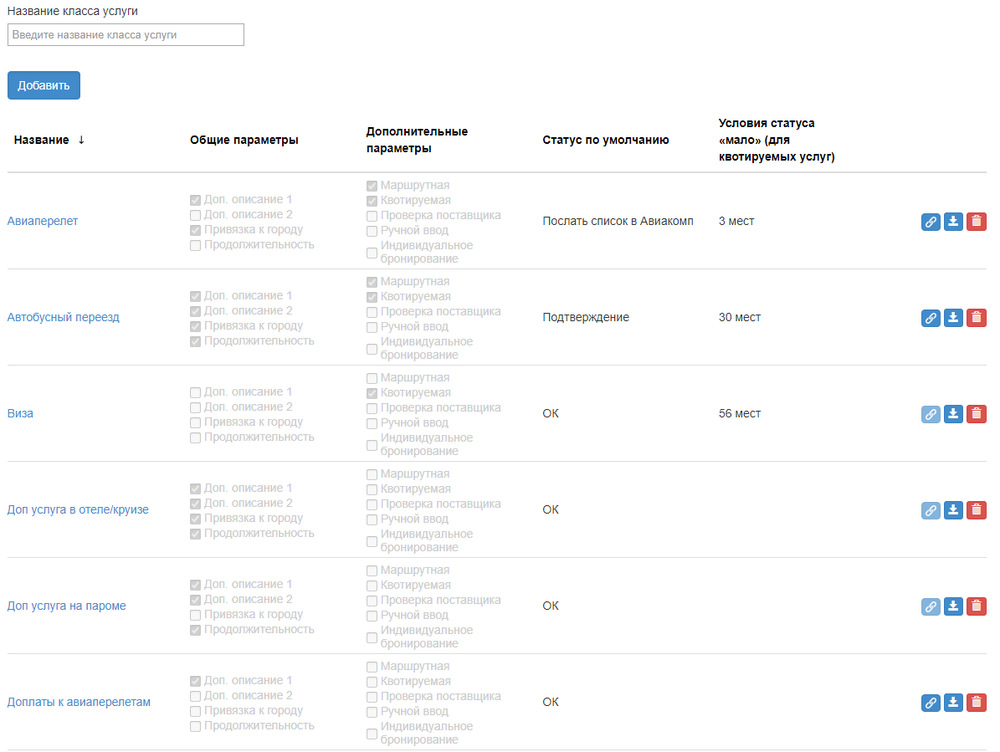
|
По умолчанию в справочник внесены основные классы услуг:
- Авиаперелет
- Автобусный переезд
- Виза
- Доп. услуга в отеле/круизе
- Доп. услуга на пароме
- Доплаты к авиаперелетам
- Доплаты к отелям
- Железнодорожный переезд
- Отель/круиз
- Паром
- Страховка
- Трансфер
- Штраф
- Экскурсия
Основные классы услуг не доступны для удаления.
Чтобы добавить новый класс услуги, нужно нажать кнопку Добавить → откроется форма Создание класса услуги.
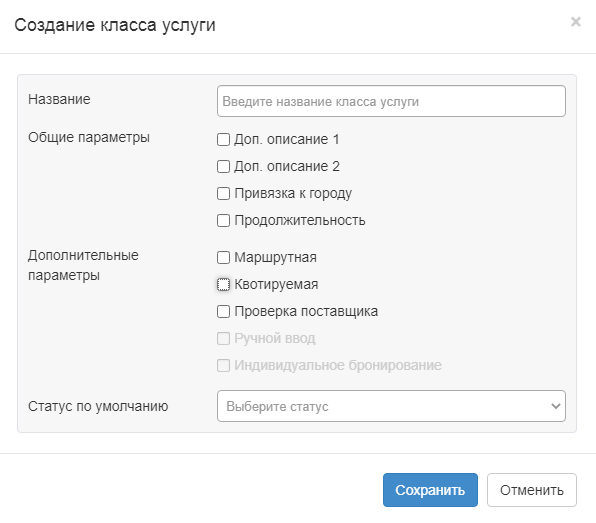
|
Заполнение полей:
- Название – название класса услуги, обязательное поле.
- Общие параметры — в эту группу объединены следующие не обязательные параметры:
- Доп. описание 1 — если выбран этот параметр, то при заведении цены на созданный класс услуги потребуется выбор или ввод доп. описания 1. Например, услуга трансфер требует указания транспортного средства, на котором он будет осуществлен. В этом случае транспортное средство будет доп. описанием 1;
- Доп. описание 2 — если выбран этот параметр, то при заведении цены на созданный класс услуги потребуется выбор или ввод доп. описания 2. Например, услуга проживание потребует указания номера - это доп. описание 1 и указания типа питания - доп. описание 2;
- Привязка к городу — если выбран этот признак, то данная услуга всегда будет запрашивать город, в котором она будет оказана. Например, услуга проживания связана с указанием конкретного города, в котором находится отель;
- Продолжительность — этот признак устанавливается при необходимости указывать продолжительность услуги (т.е. если цена услуги будет зависеть от продолжительности услуги, то нужно выбрать этот признак). Если этот признак не выставлен, то в справочнике цен на услугу скрываются поля Цена за, Прод.мин. и Прод.макс. (за исключением услуги Авиаперелет), а тип расчета цены услуги в этом случае - период (см. также Внесение цен на услуги). Невозможно будет также отредактировать продолжительность такой услуги.
- Дополнительные параметры — в эту группу объединены следующие не обязательные параметры:
- Маршрутная — выставление этого признака указывает, что это класс услуг, который меняет месторасположение туриста. Именно поэтому такая услуга обязательно должна быть привязана к городу. Более подробнее можно ознакомиться в статье Маршрутные услуги;
- Квотируемая — проставленный признак указывает, что услуга квотируемая. По умолчанию этот признак проставлен для услуг Отель/Круиз и Авиаперелет. Его также необходимо проставить для других квотируемых услуг. Если услуга не является квотируемой, то при бронировании программа считает, что услуга доступна всегда;
- Проверка поставщика — выставление признака у класса услуги указывает на то, что у данного класса услуг будут подбираться цены от того же поставщика, что и у услуги проживания. Подробнее можно ознакомиться в статье Подбор поставщика по услуге проживания;
- Ручной ввод — для тех дополнительных услуг, у которых не выставлен этот признак, на этапе добавления цен на услуги будет недоступно поле Ручной ввод услуги. На данный момент признак не доступен;
- Индивидуальное бронирование — этот признак позволяет забронировать соответствующую услугу для каждого человека отдельно. Например, если для класса Экскурсия проставить признак Индивидуальное бронирование и забронировать путевку с какой-либо услугой класса Экскурсия на трех человек, то в путевку будет добавлено три услуги класса Экскурсия, к каждой из которых будет привязан один турист (вместо одной услуги, к которой привязано три туриста). на данный момент признак не доступен.
- Статус по умолчанию — выбранное состояние будет устанавливаться по умолчанию на данный класс услуги в оформленных заявках. Это значит, что если вы установите на услугу Виза состояние услуги ОК, то в любой оформленной заявке строка Виза будет иметь состояние ОК, т.е. не требующего подтверждения. Перечень состояний услуг можно редактировать или вводить новые в справочнике Статусы услуг.
Если классу услуги проставить признак Квотируемая, то на форме создания появляется настройка Условия статуса «мало» (для квотируемых услуг)
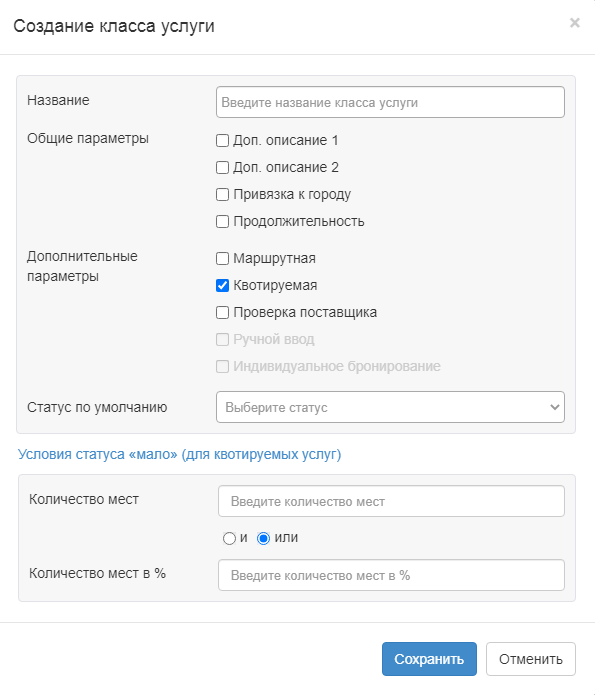
|
Заполнение полей:
- Количество мест — вводится числовое значение количества мест. Если мест по услуге осталось меньше, либо равно введенному значению, то в поисковой части признаки наличия мест у этих услуг отображены голубым цветом;
- Количество мест в % — вводится в процентах от общего количества мест в квоте.
После того, как все данные внесены, нужно нажать на кнопку Сохранить, и класс услуги появится в списке. Чтобы отредактировать существующий класс услуги, нужно нажать на название класса услуги и внести изменения в форме Редактирование класса услуги. Для стандартных классов услуг для редактирования доступны только параметры:
- Продолжительность;
- Квотируемая;
- Индивидуальное бронирование;
- Статус по умолчанию;
- Условия статуса «мало» (для квотируемых услуг).
Удаление и перезапись классов услуг, по которым есть зависимые записи невозможна. При попытке удаления такой записи выходит сообщение:
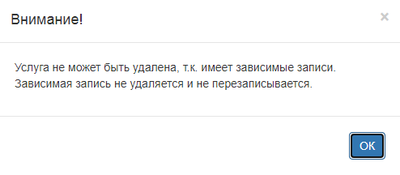
|